



  |   |
| 1 | Aseta asiakirja laitteeseen. |
| 2 | Napsauta tehtävärivillä ensin ControlCenter4-ikkuna avautuu. |
| 3 | Valitse Skannaus-välilehti. 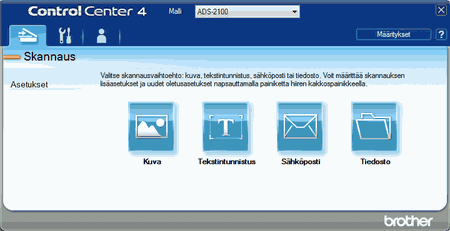 |
| 4 | Napsauta hiiren kakkospainikkeella |
| 5 | Napsauta Viesti-ikkuna avautuu. Napsauta Aloita skannaus -painiketta. Laite aloittaa skannauksen, ja kuva avautuu valitussa sovelluksessa. |
  |   |